Bloco de notas continua fechando automaticamente no Windows 11
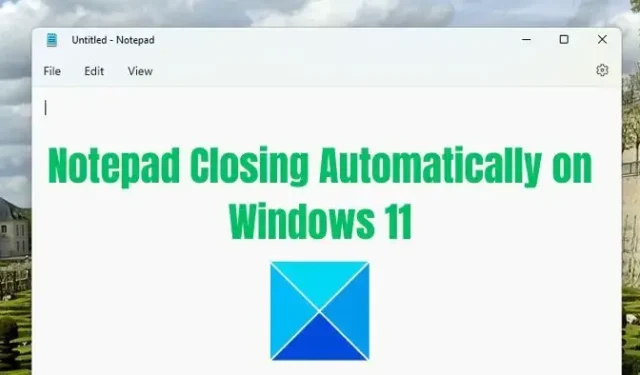
Alguns usuários viram esta mensagem de erro quando o bloco de notas trava:
ERROR_NEEDS_REGISTRATION 0x80073D0F. A operação de implantação falhou porque o aplicativo especificado precisa ser registrado primeiro.
Por que o bloco de notas está fechando automaticamente no Windows?
Antes de abordarmos a falha repentina do bloco de notas no Windows, aqui estão alguns motivos pelos quais você provavelmente encontrou o erro:
- Bug: há uma boa chance de que o aplicativo Notepad tenha algum bug causando o problema. Isso geralmente acontece logo após a instalação das atualizações do Windows.
- Configurações do bloco de notas: também é possível que haja alguma configuração que você habilitou consciente ou inconscientemente que faz com que o bloco de notas feche automaticamente.
- Corrupção do arquivo do sistema: também há uma chance de corrupção do arquivo do sistema, que está em conflito com o arquivo do bloco de notas, levando ao travamento repentino do aplicativo.
Consertar Bloco de notas continua fechando automaticamente no Windows 11/10
O bloqueio do bloco de notas no Windows não é um problema complicado de corrigir. Você pode eliminar rapidamente o erro redefinindo ou reinstalando o aplicativo. No entanto, para este artigo, abordaremos as seguintes correções:
- Atualizar bloco de notas
- Redefinir o bloco de notas para o padrão
- Reparar bloco de notas
- Reinstale o bloco de notas
Você não precisa de uma conta de administrador para executar essas sugestões, mas se o bloco de notas estiver aberto com texto não salvo, salve-o.
1] Atualizar Bloco de Notas
Um bug do bloco de notas provavelmente causa o erro. Mesmo vários usuários apontaram o mesmo no Notepad 11 (versão 11.2302). Nesta versão, o bloco de notas fecha automaticamente sem solicitar confirmação, mesmo se houver alterações não salvas.
No entanto, há uma boa chance de que a Microsoft já tenha resolvido e lançado uma atualização. Portanto, você pode primeiro tentar atualizar o aplicativo Notepad e ver se funciona para você.
Para isso, siga os passos abaixo:
- Primeiro, inicie a Microsoft Store usando o Menu Iniciar.
- Procure o Bloco de Notas e clique nele.
- Aqui, se houver alguma atualização disponível, você verá um botão Atualizar. Clique nele para baixar a versão mais recente e atualizar o aplicativo.
Se vir o botão Abrir em vez do botão Atualizar, você já tem a versão mais recente do Bloco de Notas instalada.
2] Redefinir o bloco de notas para o padrão
Redefina o bloco de notas para as configurações padrão e veja se isso ajuda.
3] Repare o bloco de notas
Se você já estiver executando a versão mais recente do Bloco de Notas, é possível que os arquivos do Bloco de Notas estejam corrompidos, levando a um problema de travamento. Para isso, você pode tentar reparar o bloco de notas seguindo as etapas abaixo:
- Pressione a tecla Windows + I para iniciar as configurações.
- Navegue até Aplicativos > Aplicativos e recursos.
- Aqui, procure por Bloco de notas e clique no ícone de três pontos e vá para Opções avançadas.
- Por fim, role um pouco para baixo, clique no botão Reparar e aguarde o Windows concluir o processo.
- Uma vez feito isso, inicie o Bloco de Notas e veja se você ainda está encontrando o erro.
4] Reinstale o Bloco de Notas
Se reparar o aplicativo Notepad não funcionar para você, a etapa final seria reinstalar o Windows. Isso garantirá que você tenha instalado uma nova cópia do aplicativo e que nenhum bug ou arquivo de sistema corrompido possa causar mais problemas. Então siga os passos abaixo:
- Primeiro, vá para Configurações e navegue até Aplicativos > Aplicativos e recursos.
- Pesquise o Bloco de Notas e clique no ícone de três pontos e selecione Desinstalar.
- Depois de desinstalado, inicie a Microsoft Store e procure o Bloco de Notas.
- Clique no botão Obter para baixar e instalar o Bloco de Notas.
- Por fim, execute o aplicativo e veja se o Bloco de Notas fecha automaticamente no Windows.
Além das correções acima, você pode tentar uma alternativa ao bloco de notas. Existem muitas alternativas ao bloco de notas que são gratuitas. Um desses aplicativos é o Notepad++.
Conclusão
Portanto, essas foram maneiras rápidas de corrigir o problema de fechamento automático do bloco de notas no Windows. Ao reinstalar o aplicativo, você deve se livrar do erro. Se não funcionar, você sempre pode usar uma alternativa ao Bloco de Notas com mais recursos do que o aplicativo Bloco de Notas do Windows.
Por que o Windows 11 continua fechando meus programas?
Normalmente, o problema de programas fechando sozinhos no Windows 11 surge devido a compatibilidade ou aplicativos com falhas. Isso pode envolver software ou programas integrados e de terceiros. Além disso, um sistema infectado por um vírus pode ter problemas com programas fechando inesperadamente.
Por que o bloco de notas continua aparecendo?
Você precisa verificar sua pasta de inicialização . Existe a possibilidade de o Bloco de notas estar configurado para iniciar automaticamente por meio de um atalho na pasta de inicialização. Para confirmar isso, use a combinação de teclas Windows + R para abrir a caixa de diálogo Executar, digite shell:startup e pressione Enter. Isso revelará sua pasta de inicialização.



Deixe um comentário